WPS怎么删除空白页?
在WPS中删除空白页,首先定位到空白页所在位置。然后,删除可能存在的分页符、空行或多余的空格。点击空白页前的内容,按“Backspace”或“Delete”键删除。如果空白页是由于分页符引起的,可以在“视图”中显示分页符,找到并删除该分页符。调整页面设置,确保没有不必要的空白内容。

WPS怎么删除空白页?
空白页产生的常见原因
-
分页符或段落标记:WPS文档中常见的空白页产生原因之一是分页符的使用。分页符会强制文档从下一页开始内容,若不小心插入了不必要的分页符,可能会导致在文档中产生空白页。特别是在文档末尾,当分页符后没有内容时,WPS会显示一个空白页面。
-
段落间距或行距设置不当:另一个导致空白页出现的原因是段落设置中的过大间距或行距。特别是如果段落的下方设置了较大的“段后间距”,即使内容本身并未超出页面,WPS可能也会在页面末尾产生一个空白行,进而导致空白页的显示。过多的空行或不合理的段落设置都会导致空白页的出现。
-
打印区域设置问题:有时,空白页是由打印区域设置不当造成的。如果文档中插入了页脚、页眉、图片或表格,且这些元素没有正确对齐,可能会在打印时自动生成额外的空白页。尤其是在文件的结尾,当页面元素溢出时,系统会为了保证文档格式的完整性而插入空白页。
如何检测WPS文档中的空白页
-
启用“显示/隐藏段落标记”功能:在WPS文档中,用户可以通过启用“显示/隐藏段落标记”功能来检查文档中的空白页。通过点击工具栏上的“显示/隐藏段落标记”按钮,您可以查看所有的分页符、段落标记和其他隐藏的格式控制符。空白页通常会由不可见的分页符、换行符或空白段落造成,通过显示这些符号可以帮助您快速定位空白页的根源。
-
利用“查找”功能查找分页符:WPS Office提供了强大的查找功能,可以帮助用户查找分页符和换行符。在“查找和替换”窗口中,选择查找分页符“^m”或换行符“^p”,可以精确定位导致空白页的分页符或换行符。一旦找到这些符号,您就可以删除它们,解决空白页的问题。
-
逐页检查文档内容:如果空白页出现在文档的最后部分,可以手动逐页检查文档内容。在编辑视图中,您可以滚动到文档末尾并检查每一页是否有无内容的空白页。通过手动查找,您不仅能找到空白页,还可以确认是否有其他不必要的空行或分页符存在。
空白页与分页符的关系
-
分页符插入的影响:分页符是文档中常见的元素之一,通常用于强制文档在某个特定位置换页。然而,不当使用分页符时,可能会导致空白页的出现。尤其是在文档内容较少时,如果分页符插入位置不当,后面就会产生一个完全空白的页面,用户无法直接看到这些空白页,只能通过打印预览或检查显示的段落标记来发现。
-
分页符的删除方法:为了删除因分页符导致的空白页,用户只需打开WPS文档,定位到分页符所在位置,然后删除该分页符。在“显示/隐藏段落标记”模式下,分页符通常会显示为“—分页符—”字样。通过点击该分页符并按下删除键,便可以移除多余的空白页。
-
分页符与文档格式的关系:分页符不仅会导致空白页,还会影响整个文档的排版格式。每当插入分页符时,文档会自动开始新的页面。如果分页符使用过多或插入不当,文档的整体排版会显得不协调,甚至可能影响打印效果。因此,合理使用分页符并确保每一页都能准确显示内容,对于避免空白页和优化文档排版至关重要。

手动删除WPS文档中的空白页
使用删除键删除空白页
-
定位空白页的位置:在WPS文档中,首先需要定位到空白页的位置。可以通过滚动页面或使用“导航”功能快速跳转到文档的末尾或空白页所在的位置。空白页通常出现在文档的最后部分,也可能在内容部分的中间,特别是由于分页符的原因。
-
删除空白页的操作:在定位到空白页后,您可以将光标放在空白页的开始处或空白区域,然后直接按下键盘上的“删除”键。如果空白页由分页符或段落标记导致,按下“删除”键可以删除这些符号,进而移除空白页。在这种情况下,删除键会逐步去除多余的分页符或空行,直到空白页被完全清除。
-
检查删除效果:删除空白页后,可以返回文档的视图模式,检查文件末尾是否仍然存在空白页。确保删除后的文档在预览时不会显示出多余的空白内容。如果仍有问题,可以再次定位并重复删除操作,确保完全清除空白页。
通过选择和删除内容去除空白页
-
选择空白页中的内容:如果空白页不仅是空白的,还包含一些不必要的空行或分页符,可以通过选择这些内容来删除。首先,将光标放置在空白页上,按住鼠标左键拖动选择所有空白内容。包括段落标记、空格和分页符等,确保选中的是导致空白页出现的所有内容。
-
删除选中的内容:选中所有空白内容后,按下“删除”键或者右键点击鼠标选择“删除”选项,将选中的内容删除。这种方法适用于删除空白页后,文档中还留有无法删除的空行或空格的情况。
-
确保文档格式不受影响:通过这种方法删除空白页时,务必确保删除操作不会影响文档的其他内容。如果不小心删除了有用的内容,及时使用“撤销”功能恢复文件,避免造成格式错误或数据丢失。
删除空白页后如何调整页面布局
-
调整页面边距和段落设置:删除空白页后,页面布局可能需要调整。首先,检查文档的页面边距设置,确保在删除空白页后,页面的上下边距和左右边距适当。如果边距过大或过小,可能导致页面内容分布不均,影响文档的排版效果。通过“页面布局”选项卡中的“边距”设置,可以调整页面的边距,恢复合适的页面布局。
-
修复段落间距和行距:在删除空白页后,段落间距和行距的设置也可能会受到影响。特别是在多段文字之间或页面末尾的段落,检查是否有过大的“段前”或“段后”间距。通过“段落”设置中的行距选项,适当调整段落间距和行距,避免空白区域出现。
-
调整分页符和节符:如果删除空白页后,文档中仍有不必要的分页符或节符,可以通过查看和删除这些符号来进一步优化文档的排版。使用“显示/隐藏段落标记”功能,检查是否存在隐藏的分页符或节符,删除它们可以有效避免空白页再次出现,同时保持文档的整洁和一致性。
自动删除WPS文件中的空白页
使用WPS的分页符自动删除空白页
-
分页符的作用:分页符是文档中用来控制内容分布的工具,它可以在指定的位置强制换页。当分页符被错误插入时,可能会导致空白页的出现。WPS Office通过分页符来管理文档内容的分布,删除不必要的分页符,可以自动移除空白页。
-
检查和删除分页符:要自动删除空白页,首先需要通过“显示/隐藏段落标记”功能,检查文件中的分页符。分页符通常显示为“—分页符—”的字样,您可以通过点击分页符并按下删除键,迅速删除多余的分页符。删除后,WPS Office会自动重新排版,消除空白页。
-
分页符的优化使用:为了避免空白页问题,合理使用分页符非常关键。通过设置文档的自动分页,WPS Office会根据内容自动决定分页位置,避免因人为操作导致的空白页。确保分页符插入位置准确,既能保证内容完整,又不会导致空白页的出现。
自动删除空白页的设置技巧
-
使用段落设置消除空白页:在WPS文档中,空白页通常由段落间距和分页符共同造成。通过调整段落的“段后间距”或“段前间距”设置,避免页面最后部分出现多余的空白行。选择“段落”设置,确保段落间距合适,特别是在文档的最后一页。如果段落间距过大,可能会造成多余的空白页。
-
检查页面布局设置:页面布局设置中的“页面边距”也可能导致空白页的出现。如果页面设置了过大的上、下边距,或者页脚、页眉设置过高,文档的内容可能会被推到下一页,从而产生空白页。通过调整页面的边距设置,WPS Office会自动重新计算页面内容的排版,删除不必要的空白页。
-
自动删除空白页的插件工具:WPS Office也支持一些插件和扩展工具,它们可以帮助用户更快速地清理空白页。一些专门的文档优化插件,可以自动扫描并删除文档中的空白页,尤其是在文档有大量页脚、页眉、表格或插图时。利用这些插件,可以更高效地删除文档中的空白页。
利用WPS Office的修复工具删除空白页
-
WPS Office自带的修复工具:WPS Office提供了一个修复功能,帮助用户自动检测和修复文档中的格式问题,包括空白页。通过点击“文件”菜单中的“修复”选项,WPS会自动扫描文档并修复因格式错误、分页符或其他因素导致的空白页问题。该工具会识别并删除空白页,同时优化文档的整体结构。
-
手动修复空白页问题:如果自动修复工具无法完全删除空白页,用户可以手动使用WPS的“显示/隐藏段落标记”功能,检查文档中是否有不必要的空行、分页符或其他隐藏字符。手动删除这些元素后,文档会恢复正常的排版,空白页也会消失。
-
修复工具的局限性:尽管WPS Office的修复工具能有效解决空白页问题,但有时一些复杂的格式或嵌入的元素可能会导致修复工具无法完全解决问题。在这种情况下,手动调整格式或重新排版文档可能是更加有效的解决办法。
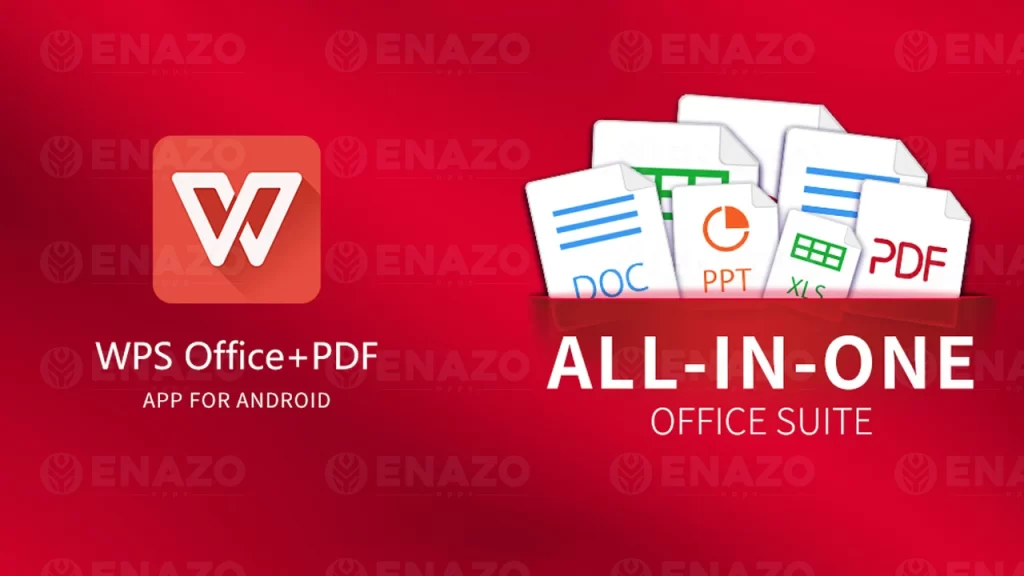
删除空白页时避免格式错乱
删除空白页后调整段落格式
-
检查段落间距设置:删除空白页后,段落间距可能会受到影响。为了确保文档格式不乱,可以检查段落的“段前”和“段后”间距设置。特别是文档末尾的段落,通常有较大的段后间距,这会导致删除空白页时,段落的排版发生变化。可以通过“段落”设置调整间距,确保文本内容不被推到下一页,避免出现格式错乱的问题。
-
调整行距:行距设置过大也可能导致文档出现不必要的空白行,尤其是在删除空白页后。检查文档的“行距”设置,确保行距适中。通常,单倍行距或1.5倍行距较为适合,不会让文本出现过多空白。适当的行距调整可以保证文本的整洁和连贯,避免因删除空白页后出现不自然的空白行。
-
避免删除内容导致排版错乱:删除空白页时,有时会误删除段落标记或分页符,导致排版错乱。为避免这种情况,删除时可以启用“显示/隐藏段落标记”功能,清楚地看到哪些符号是需要删除的,哪些是不可删除的排版元素。这样可以避免误删重要的格式元素,确保文档排版不被破坏。
处理删除空白页后出现的空白行
-
查找并删除多余的空白行:删除空白页后,可能会出现多余的空白行,特别是在段落格式调整后。可以通过查找功能,定位到这些空白行,使用“删除”键删除它们。通常,空白行会出现在段落标记后,可以直接删除掉不必要的空白行。
-
使用“段落”设置优化空白行:如果删除空白页后,文档出现不必要的空白行,可能是段落设置中的“段前”和“段后”间距过大所致。在“段落”设置中,调整这些间距可以去除多余的空白行,确保文本行间的紧凑感。通过合理调整间距,避免出现格式错乱的问题。
-
调整文本框或表格布局:如果空白行是由文本框或表格中的内容引起的,可以通过调整这些元素的大小或位置来解决问题。确保文本框和表格内容不超出页面边界或在空白页上显示。调整后,空白行和不必要的空白页将得到解决。
如何确保删除空白页后文档格式保持一致
-
利用页面布局设置保持一致性:在删除空白页后,检查整个文档的页面布局设置。确保文档的页面大小、页边距、页眉和页脚设置一致。通过“页面布局”选项卡中的设置,检查每一页的格式是否一致,避免由于删除空白页而造成的格式不统一。例如,确保页脚内容不被移动或丢失,确保页面边距均匀一致。
-
检查分节符和分页符的使用:在删除空白页时,确保不会误删除节符或分页符。节符和分页符是控制文档结构和内容分页的重要元素。删除空白页时,保留文档的节符和分页符,以保持文档的正确排版。如果删除后出现格式不一致,可以通过“插入”菜单重新插入分页符或节符,确保文档格式保持一致。
-
使用WPS的“显示/隐藏段落标记”功能:在删除空白页后,启用WPS Office的“显示/隐藏段落标记”功能,可以更清楚地查看所有的段落标记、分页符、空白行等内容。通过检查和调整这些标记,确保格式一致,避免因隐藏格式元素而导致的排版问题。
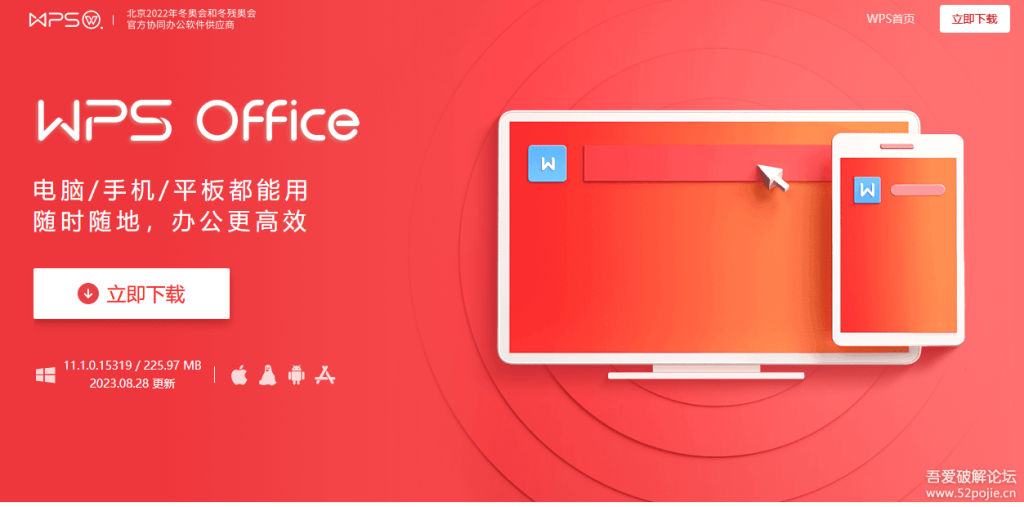
WPS如何删除文档中的空白页?
定位到空白页,删除分页符或空格,确保页面内容完整。
WPS文档出现空白页如何解决?
检查分页符、段落标记或空格,删除无用内容即可清除空白页。
WPS怎么去除空白页的分页符?
在“视图”中开启“分页符”,定位分页符并删除,便可去除空白页。
WPS如何避免添加空白页?
确保段落后没有不必要的分页符,并调整页面布局,避免自动插入空白页。
如何删除WPS表格中的空白页?
在WPS中删除空白页,首先定位到空白页所在位置。然后,删除可...
WPS安装很简单,先在WPS官网或正规应用商店下载适合系统版本...
安装WPS Office很简单,先访问WPS官网或各大应用商店,选择适...
要在WPS中设置中文,首先打开WPS,点击左上角的“文件”菜单,...
WPS的使用非常简单。首先,下载安装WPS Office,打开软件后可...
要下载WPS Office,首先访问WPS官方网站或应用商店,选择适合...

